ユーザからの質問
「私は仕事用のFlickrと個人的なFlickrを持っています。この2つのアカウント間でファイルを転送する方法はありますか?」
「私は前に古いFlickrアカウントを無料で持っています。今Yahoo!Mail機能が私にとっては必要になったため、新規Yahoo!IDをお金で取得し、古いYahoo!IDを捨てました。では、新しいFlickrアカウントを作成し、古いアカウントから新しいアカウントに写真を移行できますか?」
Flickrとは?
この質問に答える前に、まずFlickrを簡単に紹介したいと思います。

最近、Flickrドライブを使用している人が増えています。Flickrは、写真の管理に優れているクラウドサービスです。Flickrでは写真はフル解像度で保存され、1080pのHD高解像度で最大3分の長さのビデオを保存でき、他の写真サイトでは写真が圧縮されます。それに、注釈付け、キュレーションや保存のような機能を備えているサイトです。また、Facebook、Twitter、TumblrやPinterestなどのようなインターネット上のサイトに写真をFlickrから簡単に共有することができます。広告もほとんどなく、ユーザー体験が良いです。
上述のように、Flickrには多くの利点があり、使っているユーザーも多いです。Flickrは1兆バイトのストレージを無料で提供しますが、より多くのストレージ容量を得られるため、複数のFlickrアカウントを作成しているユーザーもたくさんいます。そこで、複数のFlickrアカウントの間で写真を移動することに疑問を抱えているユーザーが少なくないです。では、複数のFlickrアカウント間で写真をバックアップする方法はありますか?次のパートに入りましょう。
MultCloud経由でFlickrアカウント間で写真をバックアップする
ここでは、最高のマルチクラウド管理ツールーMultCloudをお勧めしたいです。
MultCloudは、複数のクラウドサービスを一括管理できるクラウドストレージ統合管理Webアプリです。無制限のFlickrアカウントを追加することができますので、複数のFlickrアカウントを1か所で管理できます。それに、MultCloudは Dropbox、Google Drive、Box、Amazon S3、OneDrive、MEGAなど30個以上の主流クラウドをサポートしますので、複数のFlickrアカウントをバックアップできるだけではなく、Dropbox、Google Drive、OneDrive、MEGAなどの主流クラウド内のデータをバックアップできます。
MultCloudを使用して、数回のクリックだけで複数のFlickrアカウント間で写真をバックアップできます。それに、スケジュールを設定することで、自動バックアップも実現できます。詳細は以下の通り:
ステップ1.無料でMultCloudアカウントを作成します。

ヒント:アカウントを作成したくない場合は、「仮アカウントで試用」オプションを選択して、メールアドレスを入力せずに一時的なアカウントを作成することができます。または、Googleアカウント、Facebookアカウントで直接ログインすることもできます。
ステップ2.MultCloudに登録したら、「クラウドを追加」をクリックして、Flickrのアイコンを選択します。指示に従って、FlickrアカウントをMultCloudに追加します。
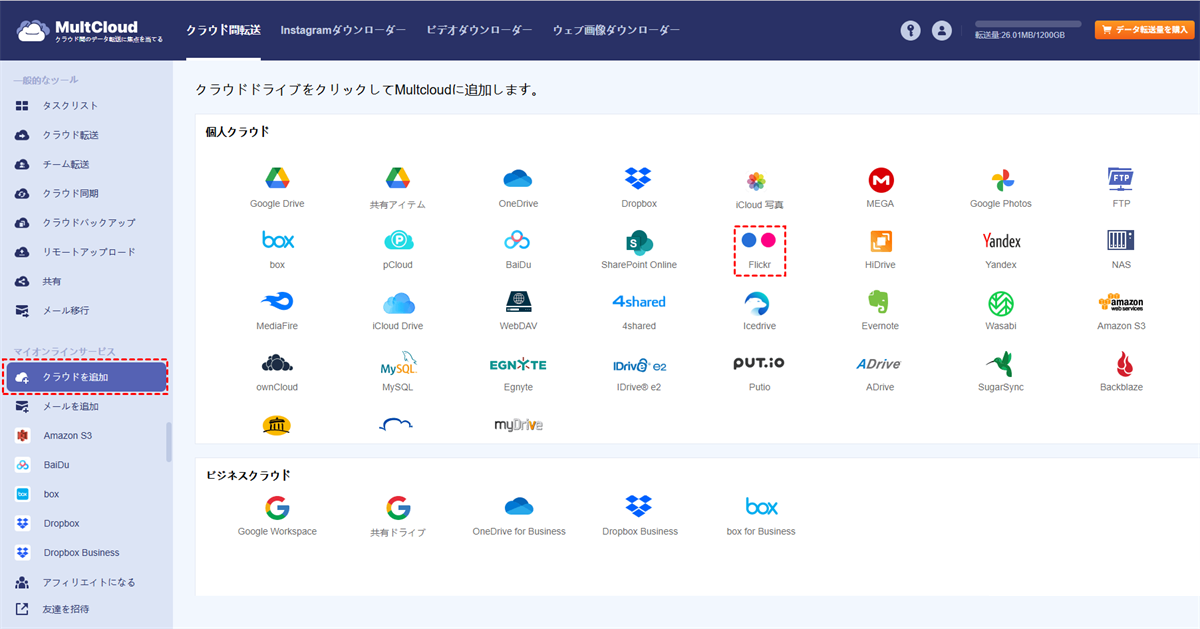
ヒント:
- MultCloudは、一度に追加できるアカウントは一つだけです。複数のFlickrアカウントを追加するには、この手順を繰り返してください。
- 複数のFlickrアカウントを区別するために、表示名を変更してください。ここでは、Flickr(バックアップ元)とFlickr1(バックアップ先)で区別します。
ステップ3.すべてのFlickrアカウントを追加完了したら、MultCloudインターフェース画面の左側で表示されます。これで、複数のFlickrアカウント間でデータを統合管理できるようになりました。もちろん、写真のバックアップもできるようになりました。ここでは、3つの方法を紹介します。
方法1:[コピー]と[コピー先]
Flickrを開き、バックアップしたいファイルを右クリックして、[コピー]と[コピー先]のオプションが表示されます。
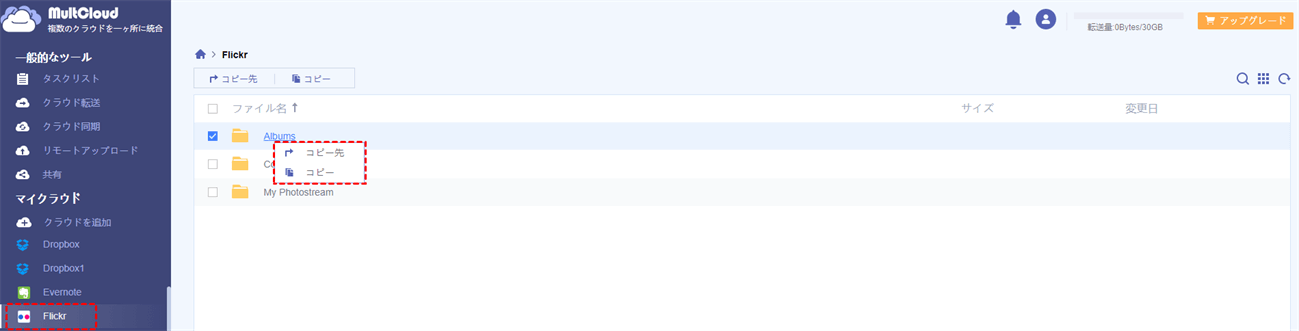
[コピー]を選択する場合
Flickr1を開き、空白スペースで右クリックして、「貼り付け」を選択します。
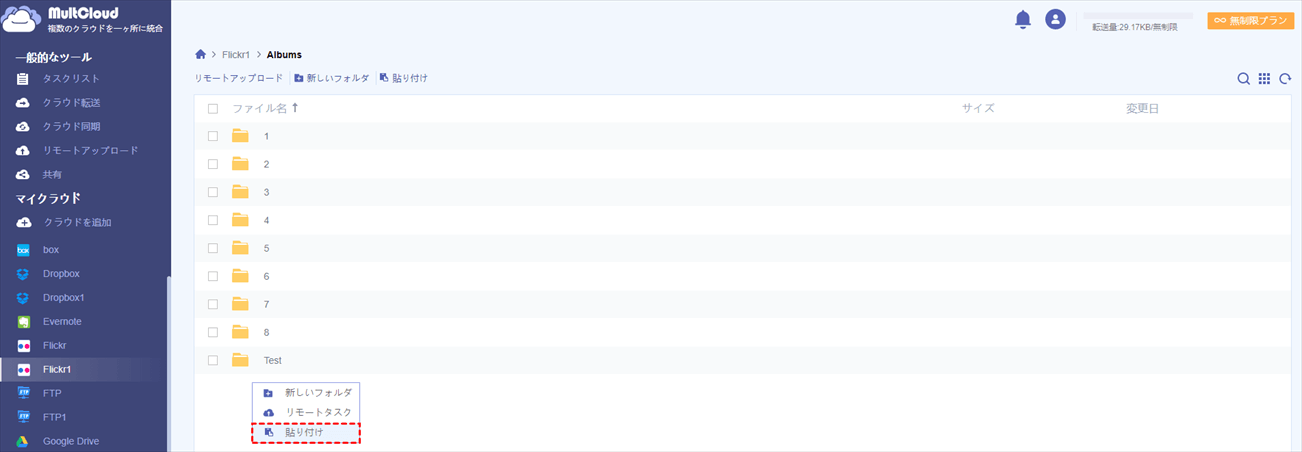
[コピー先]を選択する場合
ポップアップウィンドウでFlickr1をコピー先として選択し、「はい」をクリックすると、コピーが開始されます。
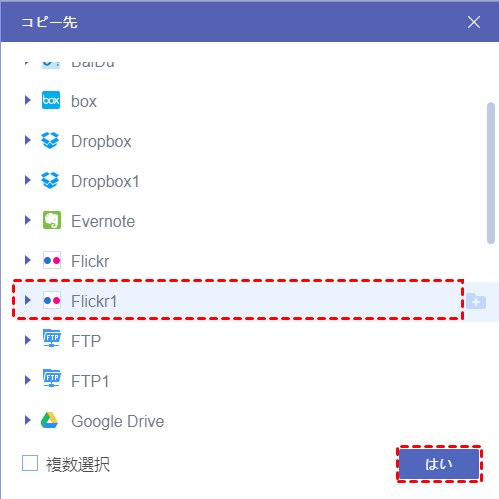
方法2:ドラッグアンドドロップ
Windowsエクスプローラで操作するようにドラッグアンドドロップするだけでいいです。
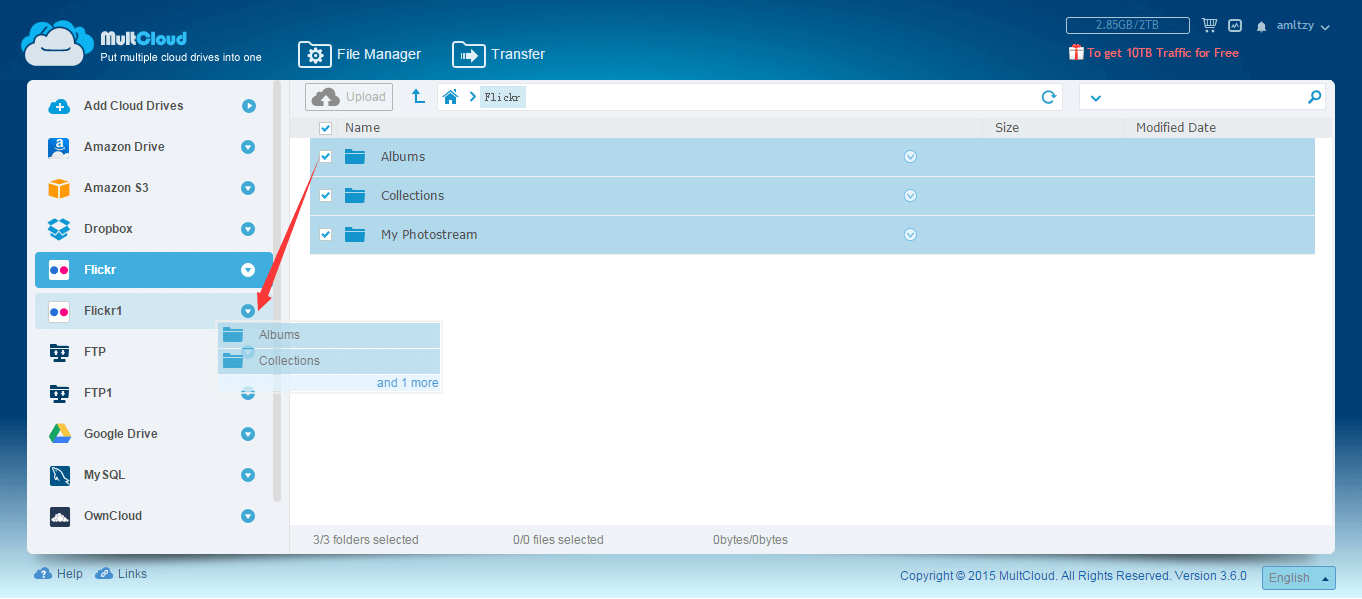
注:この機能を使用するには、MultCloud旧版に切り替える必要があります。
方法3:「クラウド転送」機能
転送元と転送先をそれぞれ指定し、「今すぐ転送」をクリックすると、Flickrアカウント間の写真移行が始まります。「オプション」と「スケジュール」を設定して転送タスクをより生かせます。
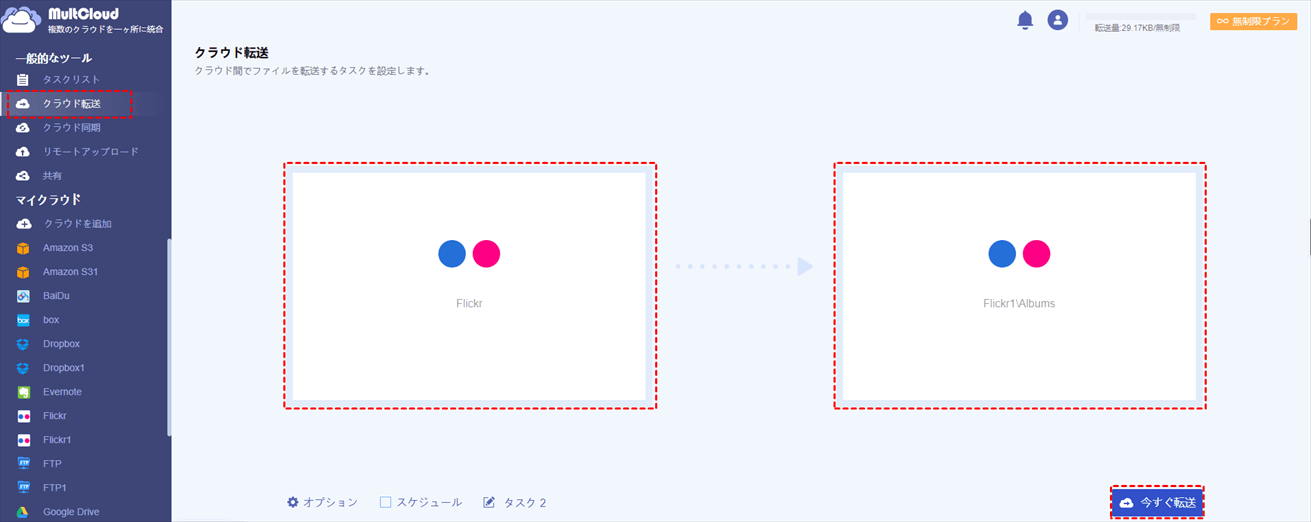
ヒント:
- MultCloudはバックグラウンドでタスクを実行しているため、転送プロセスが開始されたら、ページを閉じたり、PCを閉じたりしても構いません。
- より速い転送速度を求める場合、MultCloudアカウントをプレミアムアカウントにアップグレードして、10つまでのスレッドで高速転送を利用できます。
複数のFlickrアカウント間で写真をバックアップする伝統的な方法
サードパーティツールを利用したくない場合は、Flickr自身の機能で複数のアカウント間で写真をバックアップすることもできます。ここでは、二つの方法を紹介します。
方法1:ダウンロード・アップロード
ステップ1.Flickrにアクセスします。
ステップ2.「You」ページに移動し、「Camera Roll(カメラロール)」を開きます。
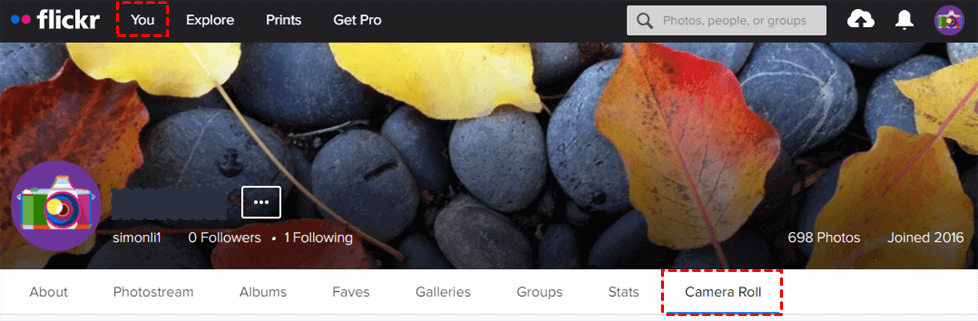
ステップ3.移行したい写真を選択し、「Download(ダウンロード)」オプションを選択します。ポップアップウィンドウで「Create zip file(zipファイルを作成)」をクリックし、ダウンロード先を指定します。
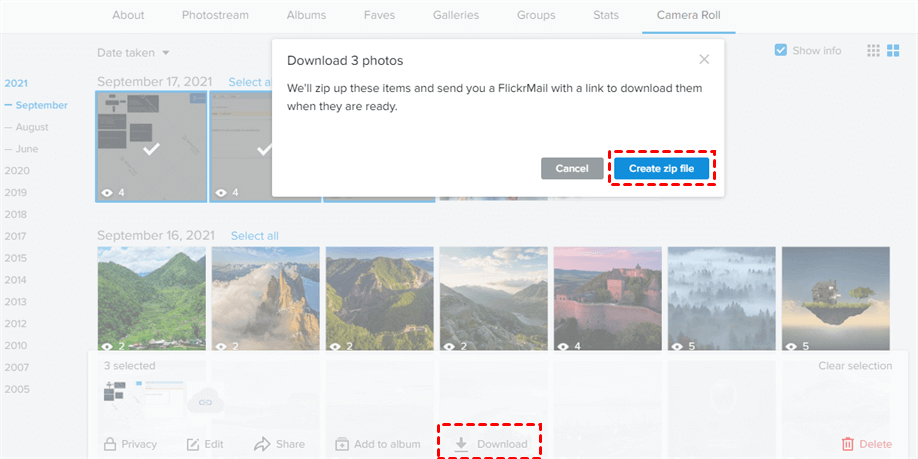
注:Flickrからダウンロードされたアイテムは、zipファイルに圧縮しますので、Googleドライブにアップロードする前にzipファイルを解凍しておいてください。
ステップ4.バックアップ先のFlickrアカウントを切り替えてログインします。
ステップ5.Flickrインターフェース画面の右上にある「Upload(アップロード)」ボタンをクリックします。
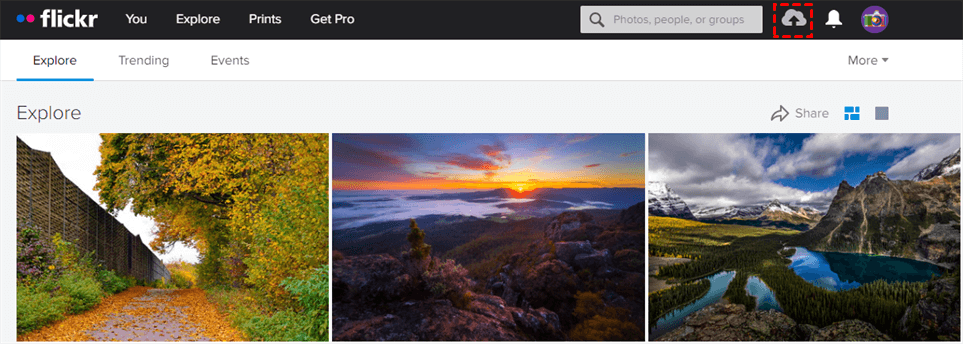
ステップ6.次のページで、「Choose photos and videos to upload(写真とビデオを選択してアップロード)」ボタンをクリックします。ポップアップウィンドウからさっきダウンロードされたファイルを見つけて、「開く」ボタンをクリックして写真をアップロードします。
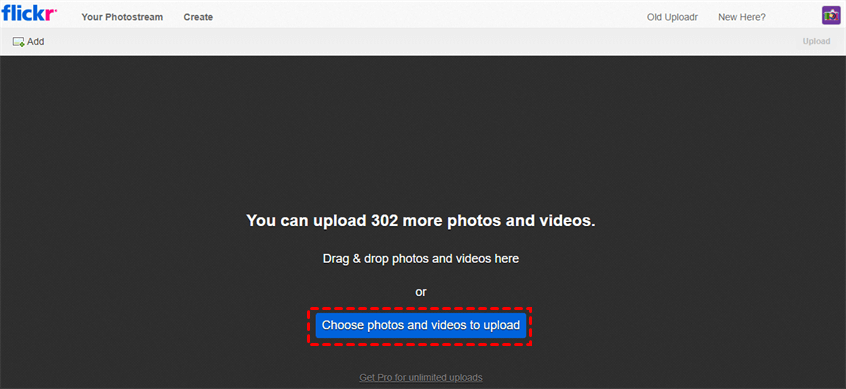
方法2:Flickrの共有機能を利用
ステップ1.Flickrにアクセスします。
ステップ2.「You」ページに移動し、「Camera Roll(カメラロール)」を開きます。
ステップ3.移行したい写真を選択し、「Share(共有)」オプションを選択します。Facebook、Twitterなどのソーシャルアカウントと共有できます。もしくは、共有リンクをコピーして共有できます。ここでは、Emailに切り替えて、もう一つのFlickrアカウントのメールアドレスを入力して写真を共有できます。
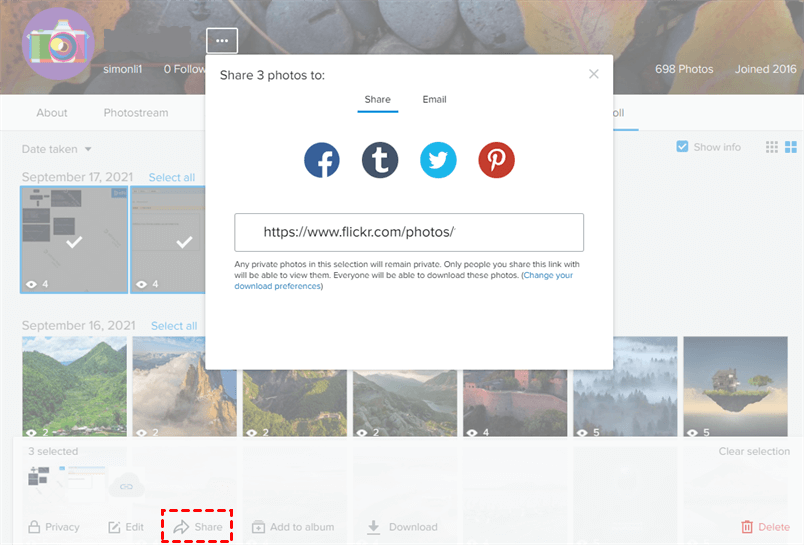
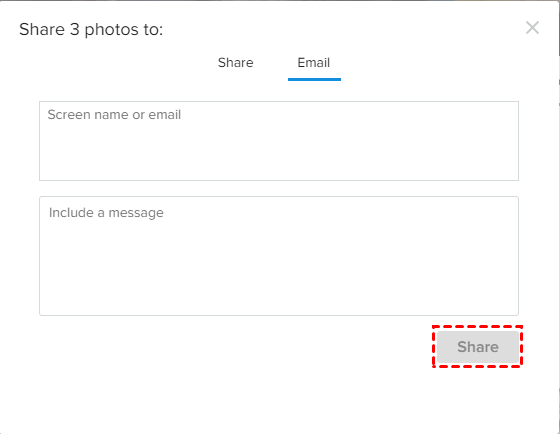
ヒント:「Chage your download preferences(ダウンロード設定を変更)」をクリックして、元の画像ファイルを表示およびダウンロードできるユーザーを設定できます。
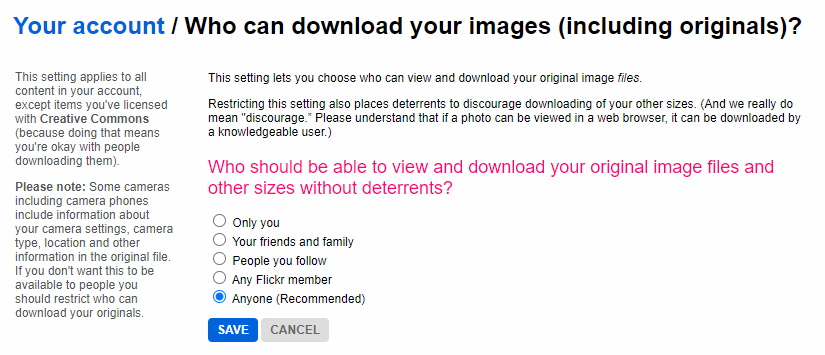
概要
以上は、複数のFlickrアカウント間で写真をバックアップする3つの無料方法です。Flickr自身の機能を利用したいなら、ダウンロード・アップロードには、大変時間がかかるほかに、途中でネットが切れたり、ページを閉じたりすることはできません。共有機能には、アップロード・とダウンロード要りませんが、複数のアカウントを持つ場合は、アカウントを頻繁に切り替えなければなりません。バックアップする写真量が少ない場合はこの二つの方法もよろしいですが、もしビジネスユーザーであり、大量の写真をバックアップする必要があるなら、ぜひMultCloudを試してください。
それに、MultCloudは「クラウド転送」機能のほかに、「クラウド同期」、「リモートアップロード」などの素晴らしい機能を備えています。複数のクラウドサービス間でシンプルに同期したい場合は、「クラウド同期」機能は大変役に立ちます。
MultCloudがサポートするクラウド
-
Google Drive
-
Google Workspace
-
OneDrive
-
OneDrive for Business
-
SharePoint
-
Dropbox
-
Dropbox Business
-
MEGA
-
Google Photos
-
iCloud Photos
-
FTP
-
box
-
box for Business
-
pCloud
-
Baidu
-
Flickr
-
HiDrive
-
Yandex
-
NAS
-
WebDAV
-
MediaFire
-
iCloud Drive
-
WEB.DE
-
Evernote
-
Amazon S3
-
Wasabi
-
ownCloud
-
MySQL
-
Egnyte
-
Putio
-
ADrive
-
SugarSync
-
Backblaze
-
CloudMe
-
MyDrive
-
Cubby
